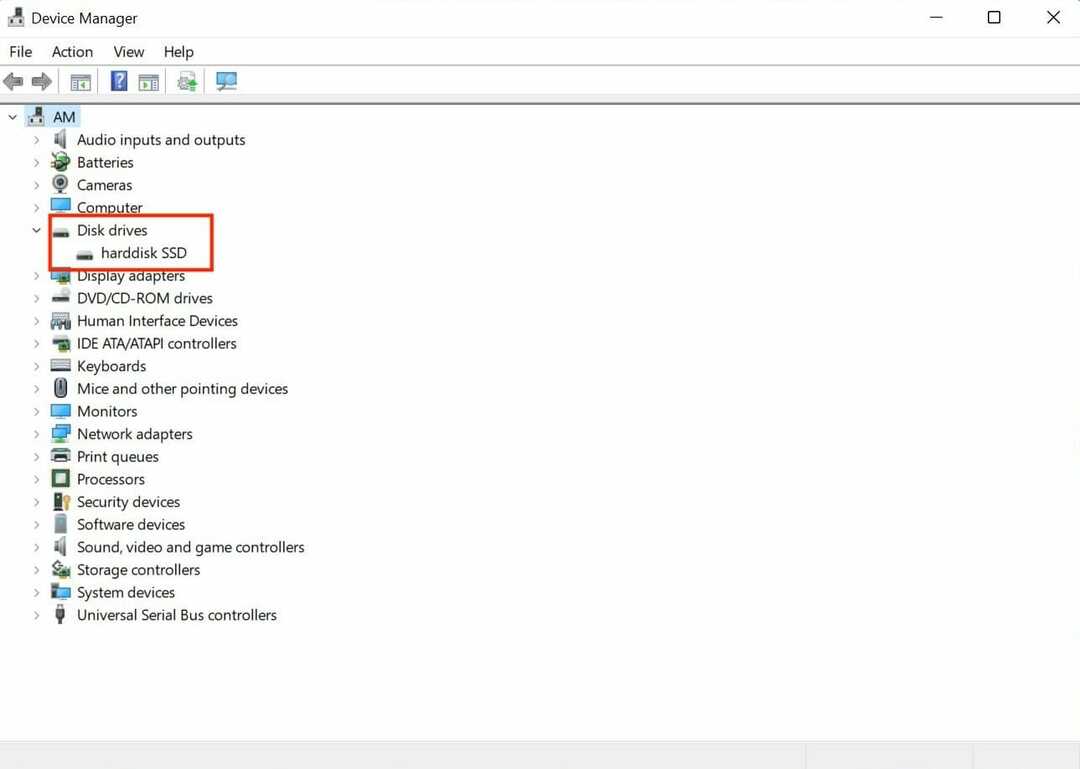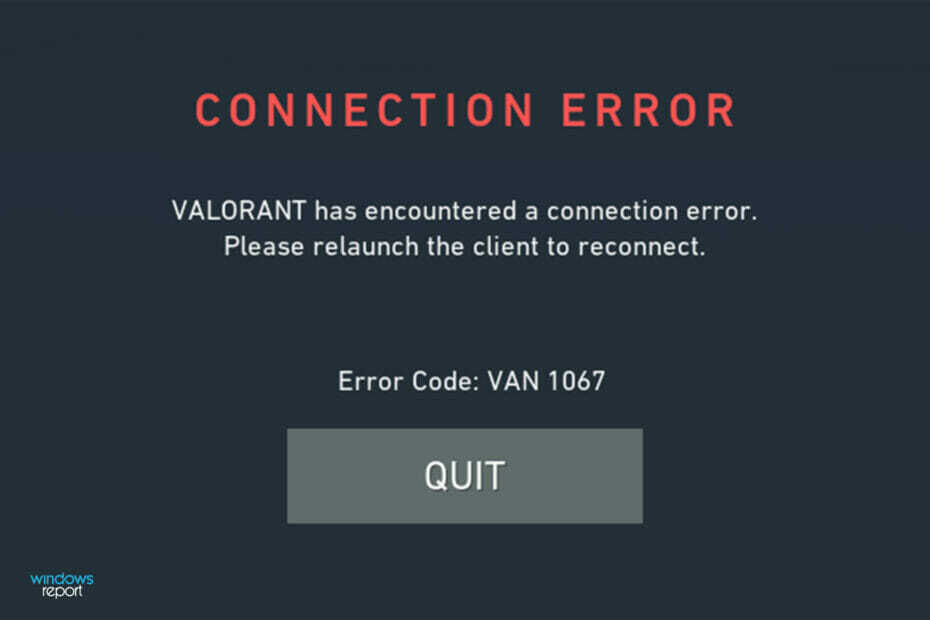- Mõned kasutajad kurtsid, et rakendus Seaded kukkus kokku Windows 11 järk 22000.51.
- Microsoft tunnistas probleemi ja lubas selle tulevikus eelvaate koostamisel lahendada.
- Vahepeal pakkusid nad lahenduse, mida igaüks saab hõlpsalt rakendada.
- Teised uusimale versioonile üle läinud siseringi isikud väidavad, et rakendus on ka mahajäänud.

See tarkvara parandab levinumad arvutivead, kaitseb teid failikao, pahavara, riistvaratõrke eest ja optimeerib teie arvutit maksimaalse jõudluse saavutamiseks. Parandage arvutiga seotud probleemid ja eemaldage viirused nüüd kolme lihtsa sammuga:
- Laadige alla Restoro arvuti parandamise tööriist mis on varustatud patenteeritud tehnoloogiatega (saadaval patent siin).
- Klõpsake nuppu Käivitage skannimine leida Windowsi probleeme, mis võivad põhjustada arvutiga probleeme.
- Klõpsake nuppu Parandage kõik arvuti turvalisust ja jõudlust mõjutavate probleemide lahendamiseks
- Restoro on alla laadinud 0 lugejaid sel kuul.
Windows 11 on kindlasti kõige põnevam OS-i väljaanne siiani, kuid nagu iga varasem ehitis või versioon, sai ka see vigu ja probleeme.
Mõned kasutajad kaebasid Microsofti kogukonna veebisait et rakendus Seaded sulgub Windows 11-s automaatselt.
Microsoft tunnistas seda teadaoleva probleemina, mis mõjutab mitme kasutajakontoga seadmeid, mis on läbinud Windows 11 ehituse 22000.51 täienduse.
Nüüd on meil lahendus, mida esitleme allpool, kuid näete ka meie Windows 11 ehituse ülevaade et lugeda kõike, mida selle OS-i iteratsiooni kohta teada on.
Mida teha, kui rakendus Seaded jookseb kokku järgus 22000.51?
- Klõpsake nuppu Alusta nuppu.
- Tüüp võimukest ja klõpsake selle avamiseks Windowsi PowerShell rakendamine tulemustest.
- Kopeerige ja kleepige järgmine käsk ning käivitage see vajutades Sisenema:
Get-appxpackage microsoft.ui.xaml.cbs |? {($ _. versioon -ne "2.62106.1002.0")} remove-appxpackage
Add-appxpackage -Register -DisableDevelopmentMode -ForceApplicationShutdown C: \ Windows \ SystemApps \ Microsoft. UI.Xaml. CBS_8wekyb3d8bbwe \ AppxManifest.xml
Get-appxpackage microsoft.ui.xaml.cbs |? {($ _. versioon -ne "2.62106.1002.0")} remove-appxpackage
Add-appxpackage -Register -DisableDevelopmentMode -ForceApplicationShutdown C: \ Windows \ SystemApps \ Microsoft. UI.Xaml. CBS_8wekyb3d8bbwe \ AppxManifest.xml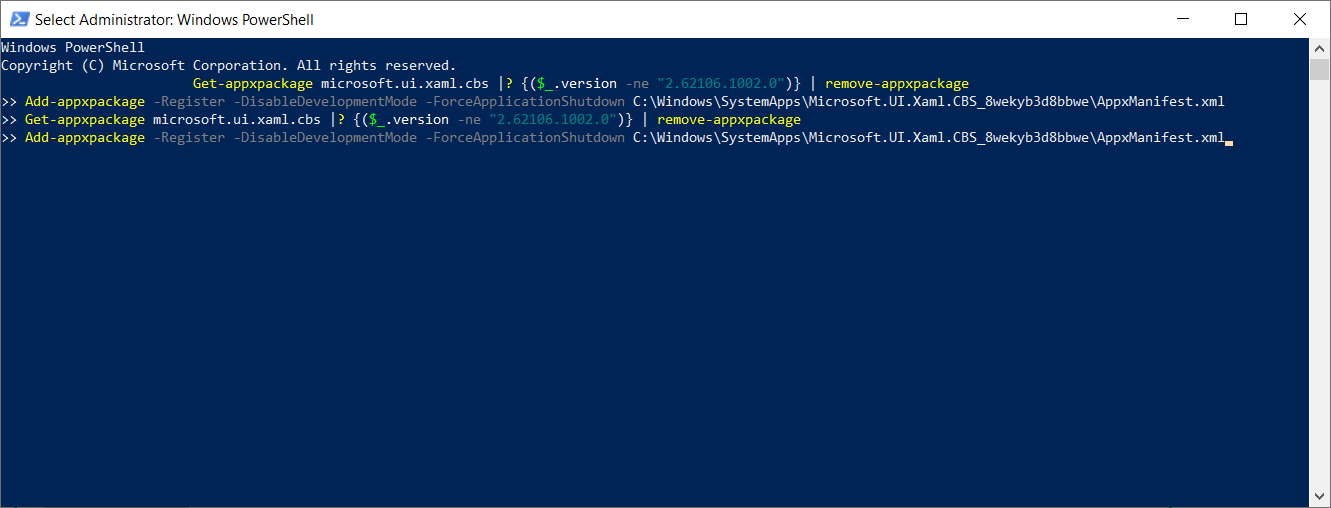
- Järgmisena proovige, kas rakendus Seaded avaneb.
- Kui ei, käivitage käsk veel kord ja vaadake, kas rakendus käivitub normaalselt.
- Kui rakendus ikka kokku jookseb, taaskäivitage arvuti ja proovige uuesti.
Tundub, et probleem seisneb selles, et rakenduse Seaded ei käivitu ega jookse kokku seadmete puhul, millel on enne järgu installimist mitu kasutajakontot.
Microsoft valmistas ette a blogipostitus milles öeldakse, et nad on probleemist teadlikud ja tulevases eelvaate koostamises on lahendus.
Kuid nad pakkusid sellele probleemile ka lahenduse, mida saate teha pärast eelvaate järgu installimist. Probleemi lahendamiseks järgige ülaltoodud samme.
Teine probleem rakendusega Seaded
Me pole veel kindlad, kas nad on seotud või mitte, kuid ka teised kasutajad kaebas Reddit et rakendus Seaded on väga aeglane:
Igaüks, kes seisab silmitsi mahajäämuse ja 1 sekundiga. kas klõpsate seadetes midagi? Olen i5 7200U, 8GB DDR4 RAM 2133Mhz.
Tundub, et rakenduse Seaded mis tahes menüü klõpsamine nõuab süsteemilt natuke kära, enne kui see jõuab käiku.
Teised kasutajad mainisid, et nad seisid silmitsi sama probleemiga, kuid meil pole veel vaja leida selle probleemi juur või lahendus.
Kui teil on seadetes viivitus või viivitus, proovige siiski ülaltoodud lahendust ja vaadake, kas see olukorda parandab.
See pole kriitiline probleem, kuid viga 0xc0000005 on. Kui olete ka sellega kokku puutunud, on meil suurepärane juhend see lahendab probleemi kiiresti.
Mida arvate uuest Windows 11-st? Kui teil on rakendusega Seaded probleeme olnud, rääkige sellest meile allpool olevas kommentaaride jaotises.